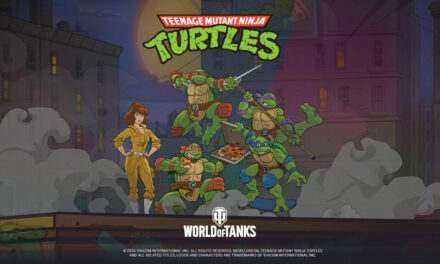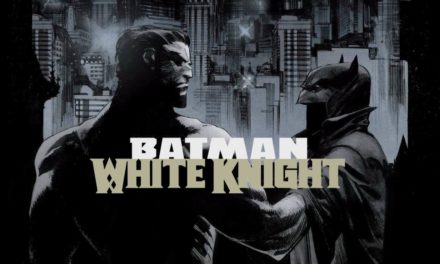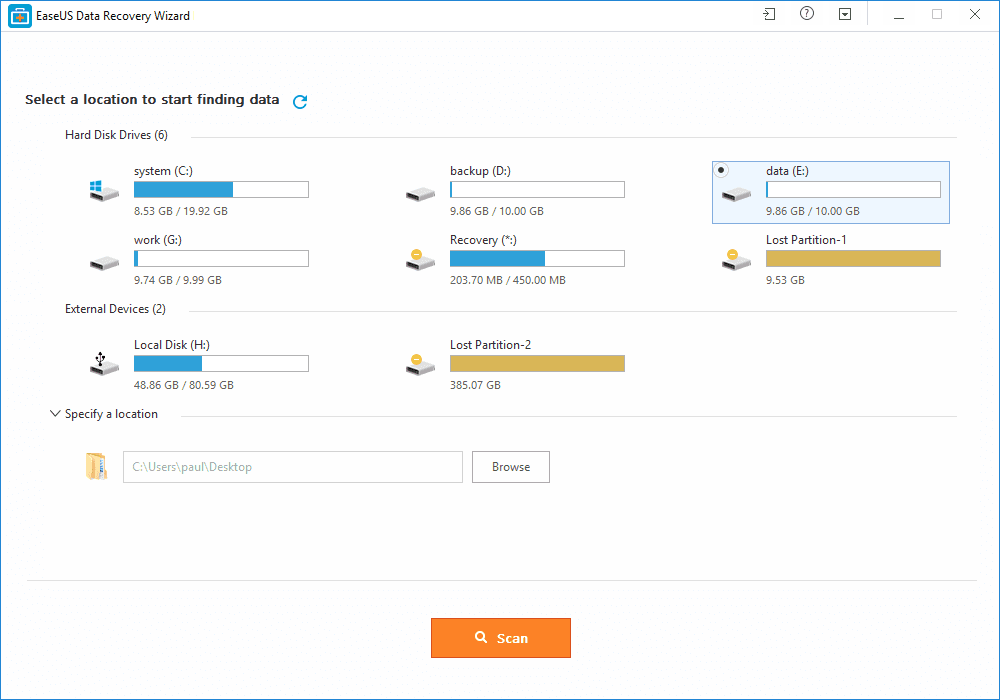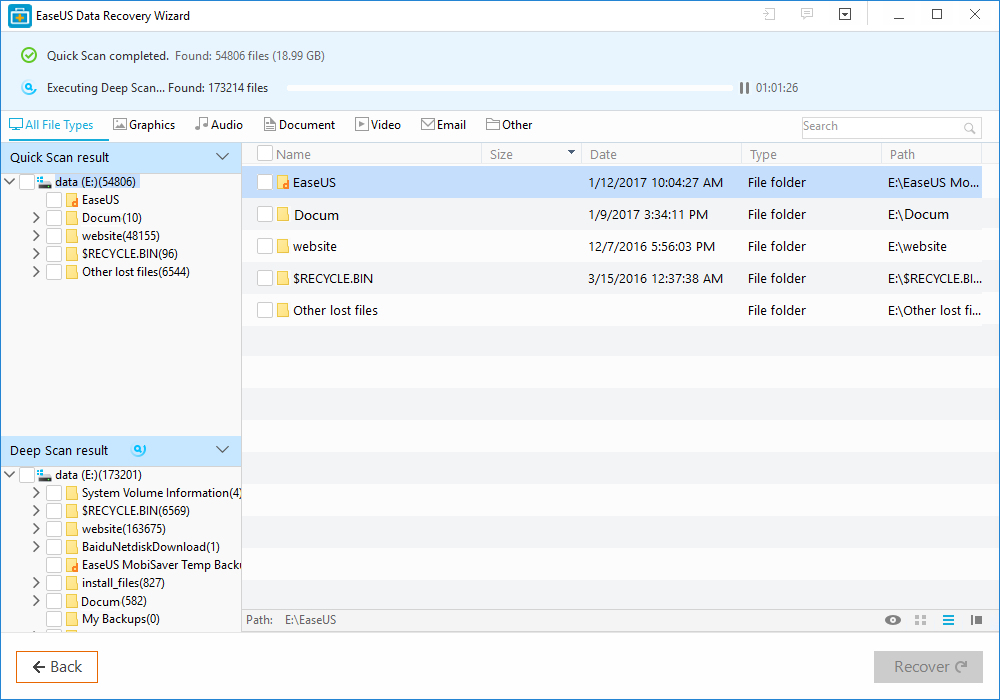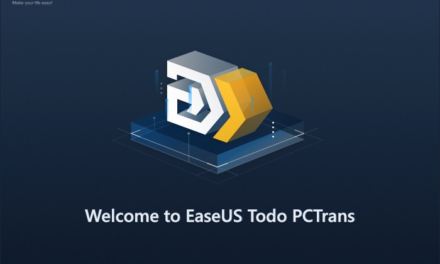Hogyan nyerd vissza elveszett adataidat? EaseUS Data Recovery Wizard – Teszt
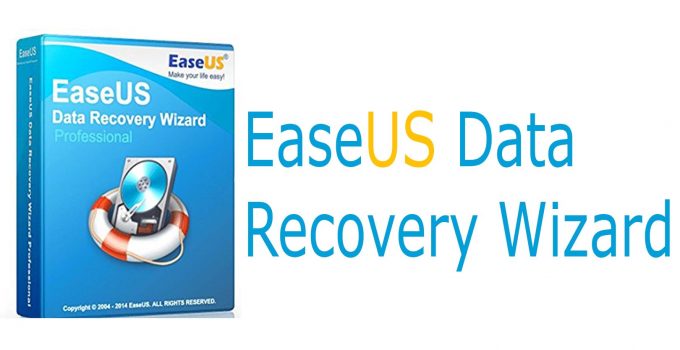
Biztos sokan voltak már úgy, hogy véletlenül töröltek egy számukra fontos fájlt, vagy ne adj isten egy program vagy félresikerült nagytakarítás tette ugyanezt. Ilyenkor a gyakorlott felhasználók azonnal leállnak mindenféle adathasználattal az adott merevlemezen, és már nyúlnak is egy jóféle visszaállító-programhoz.
Az EaseUS Windowsra és Macre is elérhető segítséget nyújt, s már az ingyenes változattal is képesek vagyunk megkeresni kitörölt fájljainkat. (A visszaállításhoz azonban már fizetnünk kell.) A program képes az említett, véletlenül törölt fájlokat is visszahozni, csakúgy, mint a programok által eltüntetett adatokat. Ezenfelül képes elérni és megvizsgálni a sérült és raw-partíciókat is, ráadásul működik az adat-helyreállítás szerverekről és RAID-kötetek esetében is.
A program indításakor az első dolgunk, hogy kiválasszuk azt a helyet, ahonnan a fájlunk törlődött. Ezt lehet mappára szabottan is végezni, vagy egész partíciókat vizsgálni. Sajnos azonban az EaseUS-nél nem tudunk választani a keresett fájltípusok közül, így a program mindent feldob, amit a munka közben megtalál. Azonban annyiban enyhül a helyzet, hogy a keresés után már van szűrő.
A kezdeti felületes scannelés után a program automatikusan egy deep scan módba vált át, ahol aztán olyan rég kitörölt titkok is napvilágra tudnak kerülni, amit lehet, hogy szándékosan akartunk elfelejteni. Miközben a program dolgozik, folyamatosan látjuk az eredményeket, sőt preview módban meg is tudjuk nézni őket. Erre szükség is van, mert a legtöbb fájl neve a program által lesz generálva, így kénytelenek leszünk kézzel kikeresni a számunkra szükséges fájlt. Üröm az örömben, hogy a preview mód 100 mb-ig működik, bár volt példa, hogy e fölötti fájlt is meg tudtam nézni. Érdekes aspektusa ez a programnak, amire nem találtam még magyarázatot. Az ablak felső részében a keresés jelenlegi állása és a hátralévő idő látható.
A keresés befejezése után mappánként, fájltípusonként és név szerint is kereshetünk a törölt fájlok között. A felhasználó által törölt fájlokat a Lomtár (Recycle bin) mappába teszi a program, míg a programok vagy vírusok által törölt fájlokat a „more lost files (RAW)” mappában fogjuk megtalálni. Ha megvan a fájl, a visszaállítás már gyerekjáték, az egyetlen kritérium, hogy nem lehet ugyanarra a partícióra rakni a visszaállított adat, mint ahonnan töröltük.
Sebesség tekintetében körülbelül az átlagos adat-visszaállító programok szintje fölött mozog az EaseUS. A gyorskeresés opció nagyjából egy-két perc alatt végez, és már önmagában számos fájlt hoz elő, míg a részletesebb keresés képes órákig eltartani. Tesztelés során egy 1 TB-os winchestert és egy 120 GB-os SSD-t használtunk. Előbbinél a teljes idő körülbelül másfél óra volt, úgy, hogy nagyjából a merevlemez háromnegyede volt lefoglalva, utóbbinál körülbelül fél óra, szintén 75%-os foglalási aránnyal. A helyreállítás azonban semelyik winchesternél nem vett igénybe pár percnél többet.
Összességében én elégedett vagyok az EaseUS programmal. Hasznos és gyors eszköz, bár kezdőknek elsőre kicsit ijesztő lehet. Azonban a cikkeleji véleményem továbbra is áll. Legyen az átlagos vagy profi felhasználó, az EaseUS mindenképpen megfontolandó választás lehet.
Ráadásul tartalmaz magyar nyelvet is, amire bár egy lektorálás ráférne, azonban még így is érthető az idegen nyelveket nem beszélő felhasználók számára is.
Értékelés
90%
Összefoglaló Remek adat-helyreállító program, mely az átlagos és professzionális felhasználóknak is egyaránt megfelelő lehetőség a hasonló alkalmazások tengerében. Gyorsabb a nagy átlagnál, bár a program kezelése - főleg a kezdő felhasználóknak - elsőre kicsit átláthatatlannak tűnik. Azonban a megtalált fájlokat képes hiba nélkül, gyorsan helyreállítani.